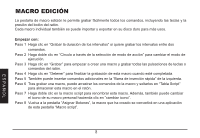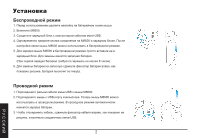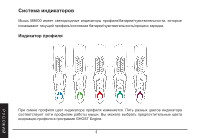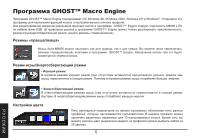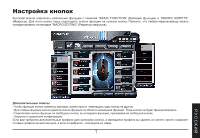Gigabyte Aivia M8600 V2 User Manual - Page 77
Установка
 |
View all Gigabyte Aivia M8600 V2 manuals
Add to My Manuals
Save this manual to your list of manuals |
Page 77 highlights
1 2 M8600. 3 USB. 4 M8600 M8600 5 M8600 8 6 1 USB M8600. 2 USB M8600 можно 3 USB. 2
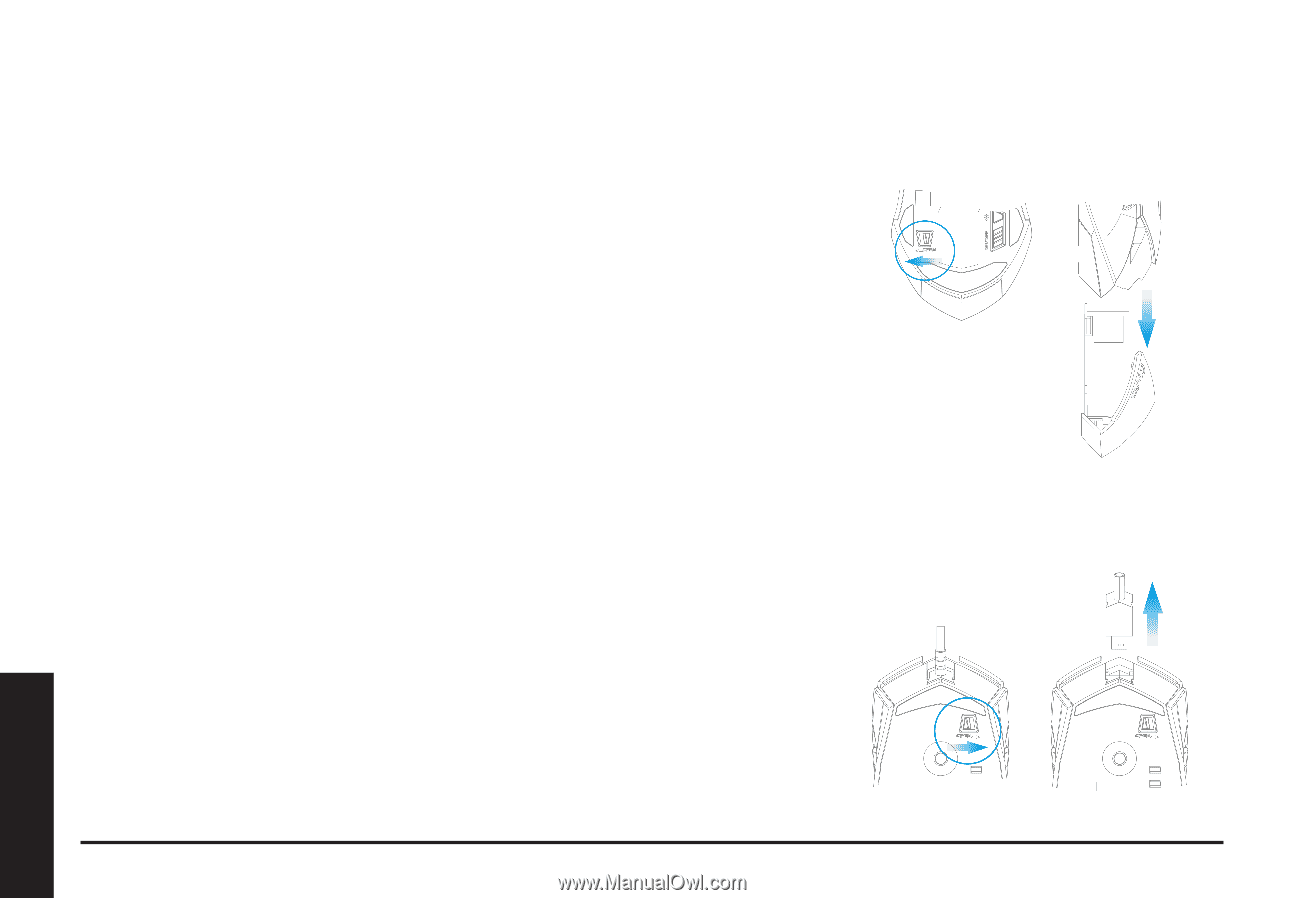
2
РУССКИЙ
1. Перед использованием удалите наклейку на батарейном осеке мыши.
2. Включите M8600.
3. Соедините зарядный блок с компьютером кабелем мини-USB.
4. Одновременно нажмите кнопки соединения на M8600 и зарядном блоке. После
настройки связи мышь M8600 можно использовать в беспроводном режиме.
5. Для зарядки мыши M8600 в беспроводном режиме просто вставьте ее в
зарядный блок. Для замены имеется запасная батарея.
(При первой зарядке батарею требуется заряжать не менее 8 часов).
6. Для замены батареи на запасную сдвиньте фиксатор батареи влево, как
показано рисунке. Батарея выскочит из гнезда.
Установка
Беспроводной режим
Проводной режим
1. Подсоедините разъем кабеля мини-USB к мыши M8600.
2. Подсоедините мышь к USB-порту компьютера. Теперь мышь M8600 можно
использовать в проводном режиме. В проводном режиме автоматически
начнется зарядка батареи.
3. Чтобы отсоединить кабель, сдвиньте фиксатор кабеля вправо, как показано на
рисунке, и вытяньте соединитель мини-USB.